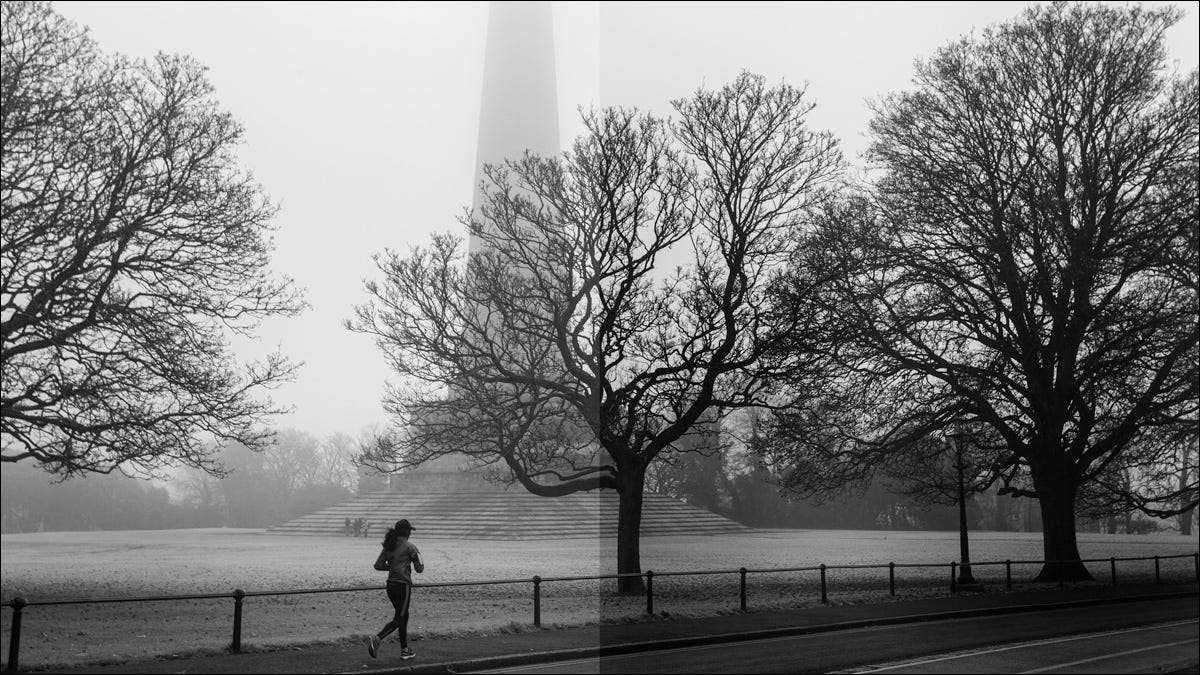
Уклонение и горение Методы редактирования фотографий, где вы избирательно осветляете (Dodge) и затемнены (сжечь) различные области вашего изображения. Это позволяет вам контролировать то, что люди увидят первыми И вообще заставляют ваши изображения выглядеть круче. Давайте посмотрим, как это сделать.
СВЯЗАННЫЕ С: Что уклоняются и горит в фотографии?
Как увернуться и сжигать в любом редакторе изображений
Чтобы увернуться и сжечь фотографию, вам нужен способ выборочно темнеть и украсить ее разные районы. Любой редактор изображений, который позволяет вам делать локальные настройки.
Это включает:
- Adobe Photoshop
- Adobe Lightroom.
- Captureone
- Пиксельматор
- Ума
- Paint.net.
- Snapseed.
- А также Больше дополнительных вариантов
Для этой статьи я собираюсь продемонстрировать два метода с Photoshop, но вы должны следовать как можно ближе к тому, что любой редактор изображений вам нравится использовать. Большинство мобильных редакторов Instagram, VSCO и IOS Photos App-App - не дайте вам нужную вам уровень контроля, поэтому, если вы хотите использовать свой смартфон для этого, проверить Lightroom или Snapseed.
Метод один: красить его с кистью
Самый простой способ увернуться и сжечь ваше изображение, это использовать какой-то зубная щетка , регулировка щетки или локальная регулировочная щетка для непосредственного краски, где вы хотите, чтобы вещи были ярче или темнее. В Photoshop мы можем достичь этого эффекта, используя обычный инструмент кисти, пустой слой и режим смеси слоя. Во многих других редакторах изображений вы сможете напрямую нарисовать любую необходимость регулировки.

Откройте изображение, которое вы хотите редактировать и создать новый пустой слой, перейдя на Layer & GT; Новый и GT; Слой ... Вы также можете использовать ярлык клавиатуры Ctrl + Shift + N , или Команда + Shift + N на Mac.
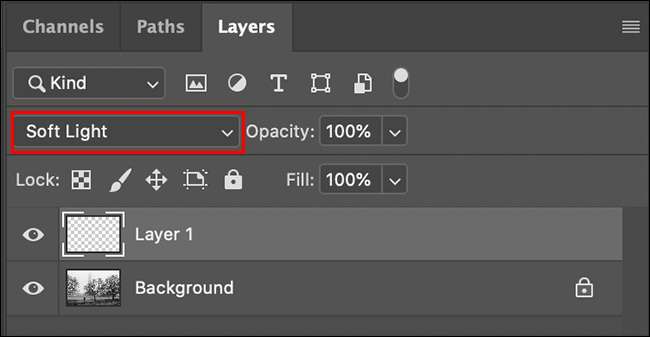
На панели слоев выберите «Мягкий свет» из раскрывающегося списка. Это означает, что любая белая, которую вы рисуете кистью, осветляют эту область изображения, пока какая-то черная краска покрасна, будет темнеть эту область. Чем больше белый или черный, который вы рисуете, ярче или темнее, что часть изображения получит.
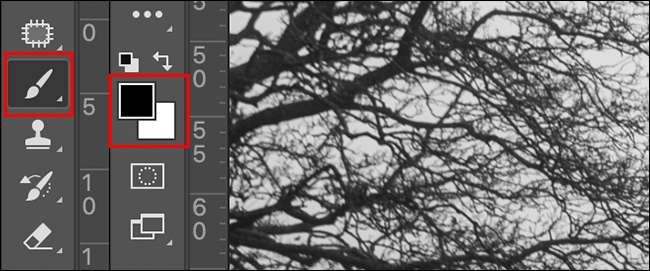
Захватите инструмент кисти на панели «Инструменты» (или используйте ярлык клавиатуры Преступность ) затем нажмите Подразделение Чтобы сбросить цвет кисти на черный. Теперь вы можете нажать Икс Чтобы поменяться между покраской с черным и росписью белым.
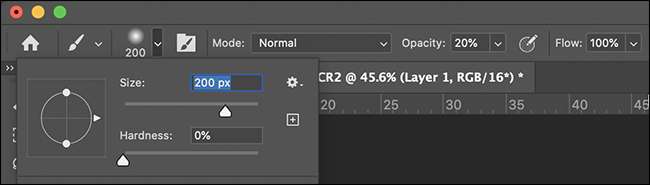
В строке меню настройте кисть к вашим потребностям. Я бы порекомендовал использовать большую, мягкую, круглую щетку, но вы можете использовать все, что вам нравится. Некоторые хорошие настройки, чтобы начать:
- Размер : 50px - 250px, в зависимости от размера изображения.
- Твердость : 0%.
- Непрозрачность : 20%, так что вы можете сломать эффект с несколькими ударами кистей.
- Поток : 100%.

Теперь просто покрасьте белое, куда вы хотите увернуться и черный, где вы хотите сжечь. Отрегулируйте настройки кисти по мере необходимости, чтобы получить эффекты, которые вы хотите. Сделать эффект сильнее с каждым мазкой, увеличьте свой Непрозрачность Отказ Сделать кисть меньше для деталей работы, уменьшить Размер Отказ

Вы также можете использовать несколько слоев для создания эффекта или иметь один слой для уклонения и другого для сжигания для более тонкого управления.

Когда вы довольны эффектом, сохраните и поделитесь своим изображением.
Метод два: регулировки слоев и маски слоев
Первый метод - отличный способ быстро уклониться и сжечь ваши изображения в Photoshop, но он может быть немного грубым и готов. Если вы хотите более точный контроль или иметь возможность настроить вещи позже, лучше использовать регулировочный слой Отказ Вам необходимо использовать две отдельные регулирующие слои: один для уклонения и один для сжигания.
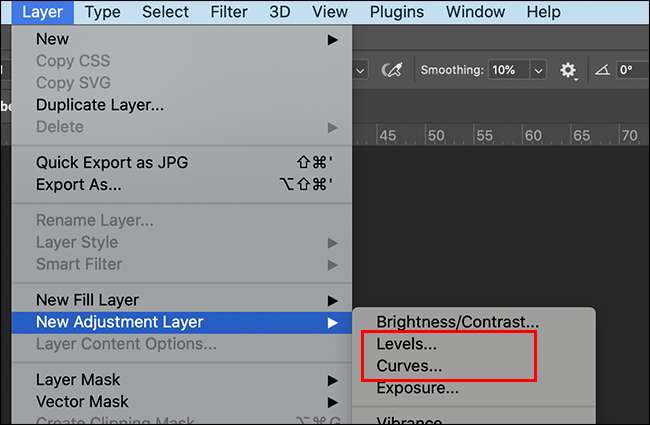
Откройте изображение, которое вы хотите редактировать, а затем перейти к Layer & GT; Новый регулировочный слой и выберите «уровни», либо «кривые», в зависимости от которых вы предпочитаете. Кривые дадут вам больше контроля , но для простоты, я собираюсь использовать уровень уровней.
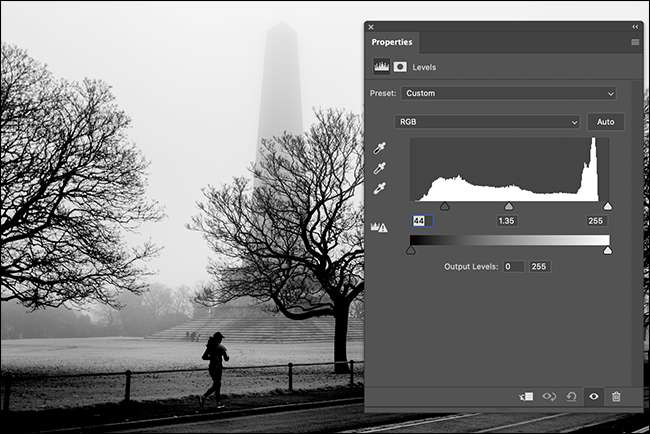
Используя гистограмму И ползунки, отрегулируйте вещи до тех пор, пока не хочется увернуться или сжигать, как вы хотите, чтобы они выглядели.
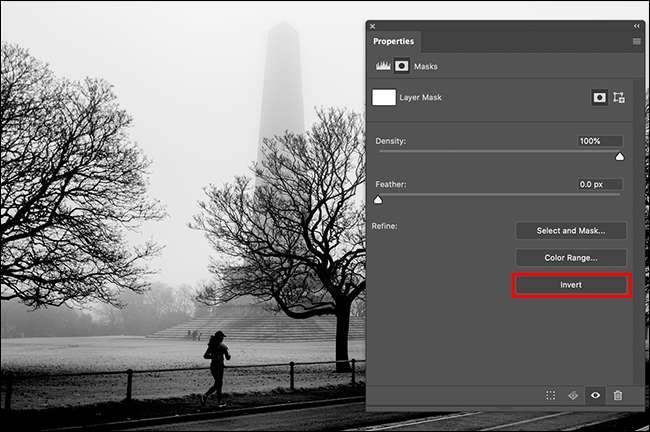
Далее выберите маску слоя и на панели «Свойства» выберите «Invert» (или используйте ярлык клавиатуры Ctrl + I. На ПК, Команда + I. на Mac). Это заставит ваши правки исчезнуть.
Затем возьмите инструмент кисти (используйте Преступность ключ) и нажмите Подразделение Чтобы сбросить его в его цветы по умолчанию: для масок это означает, что вы покрасяте белого цвета, что раскрывает эффект регулировочного слоя. Вы можете нажать Икс Чтобы покрасить на картину черный, если вы хотите скрыть больше эффекта.
В строке меню настройте кисть. Вы можете начать с аналогичных настроек к первому методу. Что-то вроде Размер между 50px и 250px, Твердость 0%, Непрозрачность 20% и Поток 100%.

Теперь нарисуйте свое уклонение или ожоговать эффект в область, которые вы хотите. Преимущество этой техники заключается в том, что вы всегда можете редактировать регулировочный слой для увеличения или уменьшения прочности.

После того, как вы увернулись или сжечь ваше изображение, повторите шаги выше противоположным эффектом, сделайте любые последние настройки на регулировочный слой или маску, а затем сохраните и поделитесь его.

Другие способы увернуться и сжечь
Как вы можете видеть, из способов выше, уклонение и горение - это техники, не ограничиваемые любыми конкретными инструментами. Если у вас есть способ скрасить или затемнить разные части вашей фотографии, вы можете использовать его для уклонения или сжигания.
Некоторые другие обычные способы вы сможете сделать, включают в себя:
- Выделенные инструменты Dodge и Burn.
- Инструмент для регулировки кисти, который позволяет нарисовать в любой глобальной настройке, которую вы можете сделать. Это лучший вариант в Lightroom, Adobe Camera Raw и Captureone.
- Другие виды выбора инструментов, такие как радиальные фильтры, точки динамических управлений, градиентные фильтры, яркость или выбор цвета, а также тому подобное, что вы можете использовать для нацеления различных областей вашего изображения для разных настроек.
- Даже А. виньетка слайдер, как и тот, который нашел в редакторе Instagram, является неочищенным методом сжигания краев вашего изображения, чтобы привлечь внимание к центру
СВЯЗАННЫЕ С: Что такое виньетка в фотографии?







